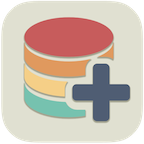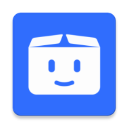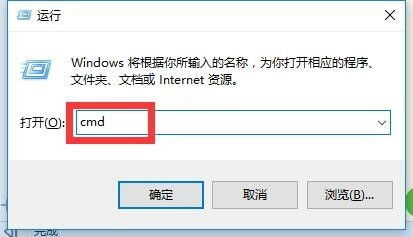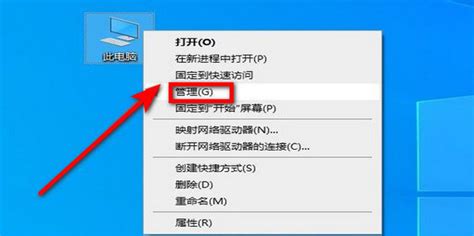U盘插入电脑却提示“请将磁盘插入驱动器”?快来看解决办法!
当您尝试将U盘插入电脑时,如果屏幕显示“请将磁盘插入驱动器”,这通常意味着电脑无法识别U盘。这种问题可能由多种原因引起,包括但不限于U盘连接不当、USB接口故障、驱动程序问题、文件系统错误或U盘本身损坏。不过,不必过于担心,因为有许多方法可以尝试解决这个问题。以下是一些详细的步骤和建议,帮助您解决“插入U盘显示请将磁盘插入驱动器”的困扰。
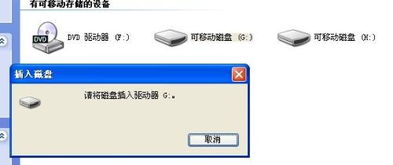
一、检查U盘连接和USB接口
1. 确认U盘插入方式:

首先,确保U盘已经正确插入电脑的USB接口。有时候,U盘可能没有插紧或者插反了方向,导致无法被电脑识别。

尝试重新插拔U盘,确保接口无松动,并且插紧。

2. 更换USB接口:
如果U盘仍然无法被识别,尝试将U盘插入电脑上的其他USB接口,尤其是后置USB接口,这些接口通常供电更稳定。
如果在其他接口上可以读取,可能是原接口损坏。
3. 检查USB接口供电:
某些USB接口供电不足,无法驱动U盘。如果可能,尝试使用带有外部电源的USB集线器或连接到电脑的其他供电更稳定的USB接口。
二、使用设备管理器进行诊断
1. 打开设备管理器:
右键点击“我的电脑”或“此电脑”,选择“管理”,然后在左侧导航栏中选择“设备管理器”。
2. 检查USB控制器:
在设备管理器中展开“通用串行总线控制器”选项,查看是否有任何一个带有黄色感叹号的USB控制器。
如果有,可能是USB控制器驱动程序需要更新或重新安装。
3. 更新或重新安装驱动程序:
右键点击带有黄色感叹号的USB控制器,选择“更新驱动程序”或“卸载设备”。
如果是选择“卸载设备”,请拔出U盘,等待片刻后重新插入U盘,让系统重新识别设备。
您也可以通过“驱动人生”等软件快速检测并更新对应型号的USB驱动程序。
三、使用磁盘管理工具检查和修复
1. 打开磁盘管理工具:
右键点击“我的电脑”或“此电脑”,选择“管理”,然后在左侧导航栏中选择“磁盘管理”。
2. 检查U盘状态:
在磁盘管理中找到U盘所在的磁盘,查看其状态和分区情况。
如果U盘显示为“未分配”或没有驱动器号,这可能是导致无法识别的原因。
3. 分配驱动器号:
如果U盘未分配驱动器号,右键点击U盘所在的磁盘,选择“更改驱动器号和路径”,然后点击“更改”,重新分配一个空闲的驱动器号。
4. 修复文件系统错误:
如果U盘上的文件系统出现错误或损坏,可以使用Windows内置的磁盘检查工具(chkdsk)进行修复。
打开命令提示符(以管理员身份运行),输入`chkdsk G: /f /r /x`(将G替换为U盘盘符),然后按Enter键执行检查。
四、检查U盘和电脑的其他问题
1. 检查U盘本身:
将U盘插入其他电脑,查看是否能正常识别。如果在其他电脑上也无法识别,可能是U盘本身出现了问题,例如芯片损坏或电路板损坏。
2. 检查BIOS设置:
进入BIOS设置界面,确保USB端口已启用,并且USB存储设备功能也已启用。
3. 检查电脑设置:
确保电脑的操作系统和所有相关驱动程序都已更新到最新版本。
有时候,某些安全软件或系统设置可能会阻止U盘的识别。检查这些设置,确保U盘没有被阻止。
五、数据恢复和软件解决方案
1. 使用数据恢复软件:
如果U盘无法被识别,但您仍然需要恢复其中的数据,可以尝试使用数据恢复软件。
下载并安装一款可靠的数据恢复软件,如万兴恢复专家等。
打开软件,选择U盘对应的分区,点击进行扫描。数据恢复软件会自动查找设备和对应位置之前的文件痕迹。
预览并恢复所需文件,将它们保存到安全的位置,避免数据覆盖。
2. 格式化U盘:
如果以上方法都无法解决问题,并且您不再需要U盘中的数据,可以尝试将其格式化。
格式化将清除U盘中的所有数据,因此请务必提前备份重要数据。
在磁盘管理中右键点击U盘所在的磁盘,选择“格式化”,然后按照提示进行操作。
六、寻求专业帮助
如果以上所有方法都无法解决问题,可能是U盘本身出现了严重的硬件故障,无法在家中修复。这时,您可以尝试以下措施:
1. 联系U盘制造商:
向U盘的制造商寻求帮助,描述您遇到的问题和情况,询问是否有解决方案或补偿措施。
2. 寻求专业的数据恢复服务:
如果您需要恢复U盘中的重要数据,可以考虑寻求专业的数据恢复服务。
这些服务通常具有先进的设备和专业知识,能够更有效地恢复数据。
结语
“插入U盘显示请将磁盘插入驱动器”的问题可能由多种原因引起,但不必过于担心。通过检查U盘连接、使用设备管理器进行诊断、使用磁盘管理工具检查和修复、检查U盘和电脑的其他问题以及尝试数据恢复和软件解决方案,您通常可以解决这个问题。如果所有方法都无效,寻求专业帮助也是一个明智的选择。希望这篇文章能够帮助您解决U盘无法识别的问题,让您的数据得到有效保护和管理。
-
 U盘插入电脑后提示“请将磁盘插入驱动器”怎么办?资讯攻略11-11
U盘插入电脑后提示“请将磁盘插入驱动器”怎么办?资讯攻略11-11 -
 U盘插入电脑“叮咚”响却不见盘符?这里有解决办法!资讯攻略12-04
U盘插入电脑“叮咚”响却不见盘符?这里有解决办法!资讯攻略12-04 -
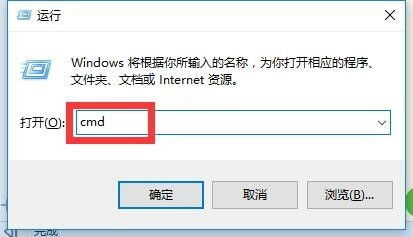 U盘无法打开也无法格式化?usboot v1.68失灵,还有其他解决办法吗?资讯攻略12-01
U盘无法打开也无法格式化?usboot v1.68失灵,还有其他解决办法吗?资讯攻略12-01 -
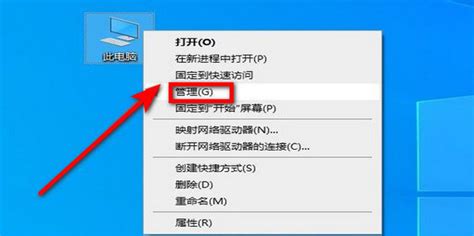 U盘插入电脑后无法显示如何解决?资讯攻略11-08
U盘插入电脑后无法显示如何解决?资讯攻略11-08 -
 U盘无法安全弹出?轻松解决通用卷问题!资讯攻略11-05
U盘无法安全弹出?轻松解决通用卷问题!资讯攻略11-05 -
 U盘无法安全弹出?轻松解决“无法停止通用卷设备”的烦恼!资讯攻略11-07
U盘无法安全弹出?轻松解决“无法停止通用卷设备”的烦恼!资讯攻略11-07